Das PDF-Dokumentformat funktioniert auf jedem modernen Smartphone, Computer oder Tablet. Wenn Sie Archivieren Sie eine Webseite oder ein Dokument freigeben möchten, ist PDF aufgrund seiner Kompatibilität und Portabilität ein ideales Format.
Mit einem kostenlosen PDF-Writer können Sie Informationen hinzufügen oder hervorheben Einige Bereiche des Dokuments, um die Datei zu aktualisieren. Eine PDF-Drucker-App hingegen bietet Druckfunktionen für Ihre Dokumente, E-Mail-Nachrichten, Fotos und andere Dateien, mit denen Sie PDFs direkt von Ihrem Gerät aus drucken können.
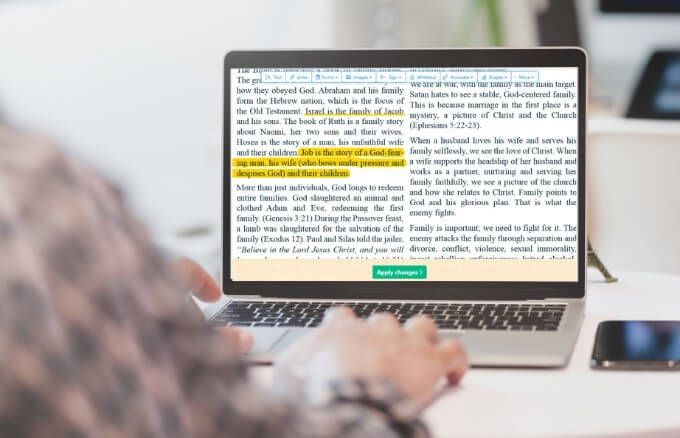
Best Free PDF-Writer und -Drucker
Wenn Sie nach den besten kostenlosen PDF-Writern und Drucker zur Verwendung mit Ihrem Laptop oder Mobilgeräten suchen, finden Sie hier einige großartige Optionen, die Sie ausprobieren können.
1. Auf PDF schreiben strong> 4>Write on PDF ist ein kostenloser PDF-Writer, mit dem Sie Notizen zu PDF-Dokumenten machen können. Die leistungsstarke und praktische App enthält viele Funktionen, mit denen Sie mühelos Text hinzufügen, hervorheben und kostenlose handschriftliche Notizen hinzufügen können.
Mit Write on PDF können Sie unter anderem im gesamten PDF-Dokument suchen und nach Lesezeichen suchen Navigation, Mit Dropbox synchronisieren und Ansicht auf vertikale und horizontale Weise.
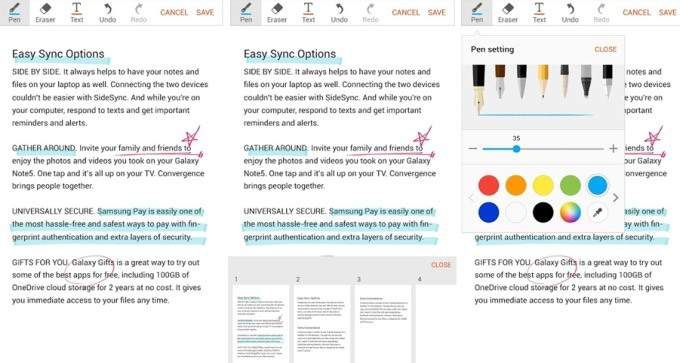
Darüber hinaus können Sie Registerkarten zum Auflisten aller PDF-Dateien auf Ihrem Gerät erstellen und speichern oder teilen Sie eine PDF-Datei mit Ihrem Text und Zeichnungsinhalt.
In_content_1 all: [300x250] / dfp: [640x360]-> 2. Sejda PDF Editor strong> 4>Sejda ist ein Online-PDF-Writer, mit dem Sie Text, Bilder, Formen und Zeichnungen hinzufügen können. Sie können auch Formulare erstellen, Anmerkungen hinzufügen, Abschnitte eines Dokuments hervorheben und ausblenden.
Die leistungsstarke PDF-Writer- und Drucker-App ist online verfügbar und übernimmt die Verarbeitung in der Cloud, aber Sie Sie können auch die Desktop-Edition für die Offline-Bearbeitung herunterladen, die Dateien lokal verarbeitet.
Wenn Sie schnell Bearbeiten Sie Ihr PDF oder Signaturen zu PDF-Dokumenten hinzufügen müssen, macht Sejda das sehr gut. Darüber hinaus erkennt Sejda Text mit OCR und ermöglicht es Ihnen, Dokumente zusammenzuführen, Kopf- oder Fußzeilen mit Seitenzahlen hinzuzufügen, Seiten zuzuschneiden oder zu drehen und PDF-Dateien in kleinere Dokumente aufzuteilen.
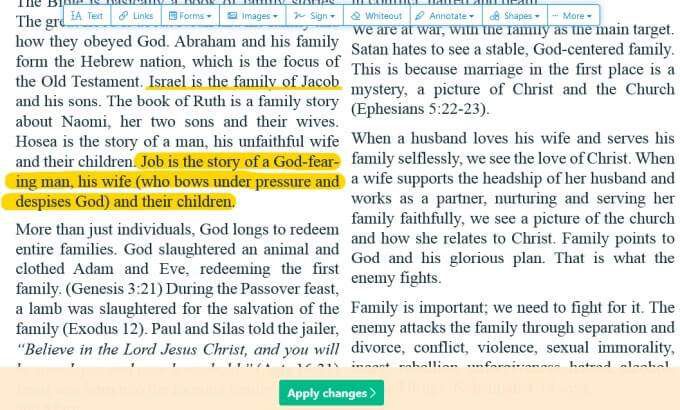
Sejdas benutzerfreundlicher Editor bietet eine beeindruckende Reihe von Funktionen, aber seine kostenlose Version bietet Seiten- und Stundenlimits, eingeschränkten Zugriff auf bestimmte Tools und begrenzte Datei-Uploads von nicht mehr als 50 MB. Außerdem können Sie mit der Webversion der App jeweils nur mit einem Dokument arbeiten.
Abhängig von Ihren Anforderungen ist die kostenlose Version möglicherweise ausreichend. Wenn Sie jedoch weitere Tools benötigen, können Sie diese abonnieren auf die kostenpflichtige Version zugreifen und auf große Datei-Uploads von bis zu 500 MB pro Datei zugreifen, mehrere Dateien gleichzeitig verarbeiten und unbegrenzt Dokumente ohne Seiten- oder Stundenlimit.
3. Xodo strong>Xodo ist eine kostenlose PDF-Drucker-, Writer- und Viewer-App, die das Markieren von Dokumenten vereinfacht und Anmerkungen unterstützt, die mit anderen PDF-Viewern funktionieren.
Mit Xodo können Sie digitale Signaturen wie mit Adobe Acrobat speichern und für mehrere Dokumente verwenden. Sie können PDF-Dateien auch auf Web-, Mobil- und Desktopgeräten bearbeiten, mit Anmerkungen versehen und freigeben, um Aufgaben zu erledigen.
Wenn Sie Formulare ausfüllen möchten, entlastet Xodo das Ausfüllen von Formularen durch Zulassen Sie können dies mit einer Berührung Ihres Fingers tun, unabhängig davon, ob Sie ein Tablet oder ein Smartphone verwenden.
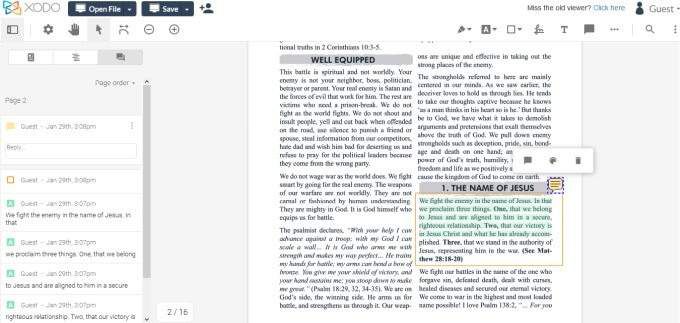
Außerdem können Sie PDFs mit Anmerkungen versehen, indem Sie Haftnotizen hinzufügen, Passagen unterstreichen, hervorheben oder streichen . Wenn Sie möchten, können Sie Formen einfügen, freihändig zeichnen und die Größe, Farbe, Deckkraft und Dicke Ihrer Anmerkung ändern.
Wenn Sie als Team arbeiten, verfügt Xodo über eine Chat-Funktion, in die Ihre PDF-Datei umgewandelt wird a virtueller Besprechungsraum. Auf diese Weise können Sie online mit anderen zusammenarbeiten in Echtzeit von einem Smartphone oder Computer aus ausführen, sodass Sie keine E-Mails mehr benötigen oder keine Zeit mehr finden müssen, um sich zu treffen.
Mit Xodo können Sie auch PDF-Dateien signieren und drucken Sie sie direkt aus der App. Darüber hinaus wird die App mit Cloud-Speicherdiensten wie Google Drive und Dropbox synchronisiert, sodass Sie Ihre PDF-Dokumente mit all Ihren Anmerkungen, Kommentaren und Änderungen speichern und darauf zugreifen können, wann und wo Sie sie benötigen.
4 . Foxit MobilePDF strong> 4>Foxit MobilePDF ist ein kleiner, leichter PDF-Viewer, mit dem Sie 13öffnen, anzeigen und PDF-Dokumente mit Anmerkungen versehen.
Die App unterstützt das Zoomen, Kommentieren und Suchen von Text. Sie können jedoch auch PDFs erstellen und in Microsoft Office-Dokumente konvertieren.
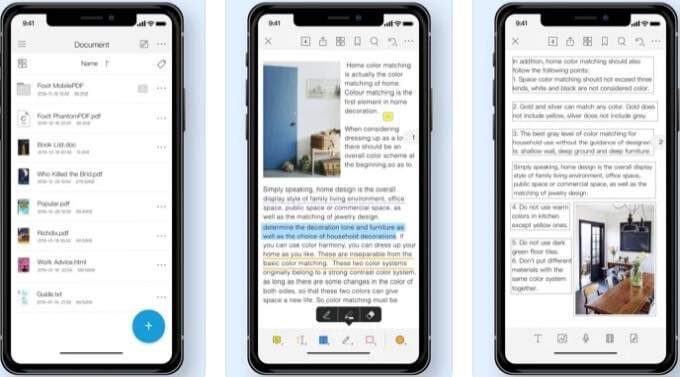
Der kostenlose PDF-Writer und -Drucker deckt die meisten Bereiche ab
Mithilfe von Lesezeichen können Sie direkt zu einer bestimmten Seite springen, kürzlich geöffnete Dateien aufzeichnen und auf Links in einem Dokument klicken, wenn Sie branchenführende Funktionen für die Verwendung von PDF-Dateien unterwegs bereitstellen um Webseiten zu öffnen und PDF-Dokumenten Stempel hinzuzufügen. Außerdem können Sie Kommentare hinzufügen und deren Deckkraft und Farben anpassen, PDF-Formulare ausfüllen und speichern, PDFs als Bilder, HTML- oder TXT-Dateien drucken oder exportieren.
5. CutePDF Writer strong> 4>CutePDF Writer ist ein benutzerfreundlicher PDF-Writer und -Drucker, mit dem Sie Kommentare hinzufügen, Broschüren und interaktive Formularfelder, stilisierte Textstempel und mehr erstellen können.
Die App bietet 128-Bit-AES-Sicherheit, um Ihre PDF-Datei zu verschlüsseln und den Zugriff nicht autorisierter Benutzer zu beschränken, sodass nur Sie auf den Inhalt zugreifen, ihn bearbeiten, drucken und extrahieren können. Wenn Sie jedoch eine PDF-Datei bearbeiten möchten, können Sie den CutePDF-Editor weiterhin in Ihrem Webbrowser verwenden.
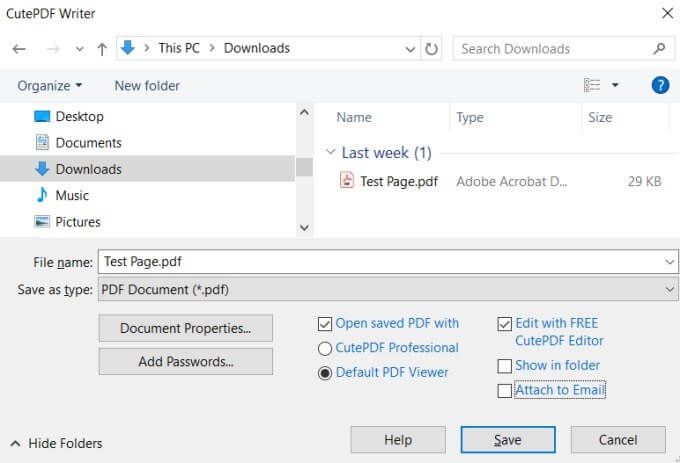
Außerdem können Sie Konvertieren Sie druckbare Dokumente in PDFs in professioneller Qualität und Ihre Dateien mit drucken Wählen Sie CutePDF Writer aus Ihrer Druckerliste auf Ihrem PC aus.
Die App funktioniert nur mit Windows (Vista bis Windows 10 und Windows Server 2008-2019), und Sie benötigen ein zusätzliches kostenloses Postscript für den PDF-Treiber, um PDFs zu erstellen.
6. BullZip PDF-Drucker strong>Der BullZip PDF-Drucker ist ein kostenloser PDF-Drucker. Dies bedeutet, dass Sie die kostenlose Version mit bestimmten Einschränkungen verwenden können. Die App enthält jedoch keine Popups oder Anzeigen. Wenn Sie erweiterte Funktionen benötigen, können Sie jederzeit die kommerzielle Anwendung verwenden, mit der das Limit von 10 Benutzern in der kostenlosen Version aufgehoben wird.
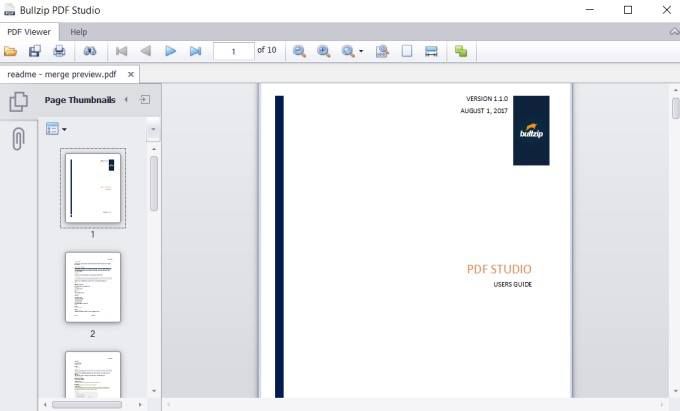
Mit dem BullZip PDF-Drucker können Sie PDF-Dokumente aus Windows-Programmen schreiben, steuern, ob das resultierende PDF-Dokument angezeigt werden soll, und Passwort schützen Sie Ihre PDFs.
Die App bietet 128/256 Bit AES-Verschlüsselung, um Ihre PDF-Dateien sicherer zu machen, und Sie können sie bearbeiten, um Wasserzeichentext hinzuzufügen und PDF-Dokumente mit digitalen Zertifikaten zu signieren. Außerdem unterstützt der BullZip PDF-Drucker mehrere Ausgabetypen, einschließlich PNG, JPEG, BMP, PCX, PDF und TIFF.
7. doPDF strong>Wenn Sie nur eine PDF-Drucker-App benötigen, ist doPDF eine gute Wahl.
Die kostenlose PDF-Drucker-App erstellt PDF-Dateien und Mit dieser Option können Sie druckbare Dateien in PDFs konvertieren. Die App wird als virtueller PDF-Druckertreiber installiert und Sie können als PDF drucken, ohne Malware oder andere zufällige Add-Ons herunterladen zu müssen.
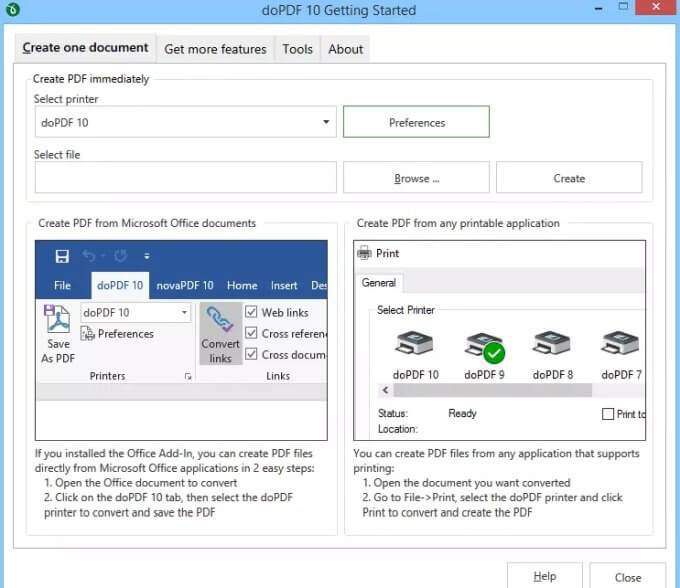
Sie können PDFs in DOCX konvertieren. PPTX-, HTML- oder TXT-Dateien und drucken Sie sie aus oder konvertieren Sie Microsoft Office-Dokumente in PDFs, um sie je nach Bedarf zu drucken oder im Internet zu veröffentlichen.
Der Hauptnachteil von doPDF besteht darin, dass Sie nicht mit schreiben oder bearbeiten können die App; Es dient nur zum Drucken oder Konvertieren von druckbaren Dateien oder Bilder zu PDFs.
Schnelles Bearbeiten und Drucken von PDFs
Sie haben so viele Tools kann zum Schreiben oder Drucken in PDF verwendet werden, was die Auswahl erschwert. Wenn Sie nur nach einem einfachen Tool suchen, können Sie den in Microsoft 10 integrierten Microsoft Print to PDF-Dienst verwenden. Informationen zu MacOS-Benutzern finden Sie in unserer Schritt-für-Schritt-Anleitung unter So bearbeiten Sie PDFs auf einem Mac.
Haben Sie einen bevorzugten PDF-Writer oder Drucker? Erzählen Sie uns davon in den Kommentaren.